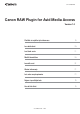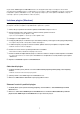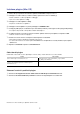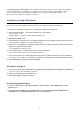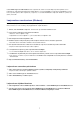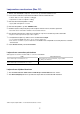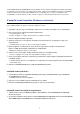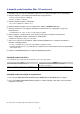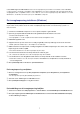User manual
2
Laajennuksen asentaminen (Mac OS)
1. Tarkista, että Avid Media Composer -versio 8.5 on jo asennettu tietokoneeseen.
2. Pura Canonin verkkosivustosta lataamasi tiedosto kaksoisosoittamalla sitä.
• Ladatun tiedoston nimi on rpmm*****.dmg.gz
• Järjestelmä luo tiedoston rpmm*****.dmg.
3. Kaksoisosoita tiedostoa rpmm*****.dmg.
• Työpöydälle tulee rpmm***-kuvake.
4. Kaksoisosoita rpmm*** ja sitten RPMMInstaller.
5. Noudata näytössä näkyviä ohjeita ja valitse tarpeen mukaan manner, maa/alue ja/tai kieli.
• Saatavilla olevat vaihtoehdot vaihtelevat maan/alueen mukaan.
6. Kun näyttöön tulee kehotus sulkea muut sovellukset, sulje muut sovellukset ja valitse sitten OK.
• Näyttöön tulee laajennuksen käyttöoikeussopimus.
7. Lue käyttöoikeussopimus ja aloita asennus osoittamalla Yes/Kyllä.
• Jos et valitse Yes/Kyllä-vaihtoehtoa, et voi asentaa laajennusta.
• Kun asennus on valmis, näyttöön tulee ilmoitus Installation has completed successfully/Asennus suoritettu
onnistuneesti.
8. Osoita Next/Seuraava ja sitten Finish/Valmis.
Laajennuksen asennuksen poistaminen
Vedä ja pudota haluamasi kohteen tiedosto tai kansio roskakoriin.
Laajennuksen ohjeiden lukeminen
1.
Avaa Sovellukset/Canon Utilities/Canon RAW Plugin for Avid Media Access -kansio.
2. Avaa Manual/Käyttöopas-kansio ja tarkastele ohjeita kaksoisosoittamalla PDF-tiedostoa.
Kohde Tiedoston/kansion nimi
Canon RAW Plugin for Avid Media Access /Kirjasto/Application Support/Avid/AVX2_Plug-ins/AMA/
MVP_MSP_CanonRAW.avx
Instructions for the Canon RAW Plugin for Avid Media Access/
Canon RAW Plugin for Avid Media Access -ohjeet
/Sovellukset/Canon Utilities/Canon RAW Plugin for Avid Media Access
Tämän käyttöohjeen tiedot on vahvistettu kesäkuussa 2016.